Эксплуатационные ограничения
Требования к конфигурации ПЭВМ:
- процессор Intel Pentium IV или лучше;
- операционная система Windows 98SE, 2000, XP;
- видеоадаптер SVGA с поддержкой Direct Draw, RGB 24 или 32 бит на пиксель;
- не менее 200 Mb свободной памяти на жестком магнитном диске (винчестере);
- не менее 256 Mb оперативной памяти;
- устройство для чтения CD дисков (CD или DVD привод) – для установки программы;
- установленное устройство ввода изображения с WDM драйвером;
- СОМ порт.
Пользователь программы (оператор) должен обладать практическими навыками работы с графическим пользовательским интерфейсом операционной системы.
Установка и запуск программы
Перед установкой программы необходимо удалить ее предыдущую версию, если она установлена на Вашем компьютере, или произвести установку программы в другой каталог.
Установите программу, используя функцию операционной системы Панель управления/Установка и удаление программ или запустив файл SETUP.EXE. Запустите программу. Нажмите кнопку  . Должно появиться окно Видео для просмотра.
. Должно появиться окно Видео для просмотра.
Не допускается одновременное открытие нескольких программ, работающих с платой ввода изображений, в том числе и второй копии программы ТСС3.
Примечание – Установку программы должен производить специалист, имеющий соответствующее образование и сертификаты компании-производителя операционной системы.
Настройка видео
В зависимости от используемого устройства ввода диалоги и настройки могут отличаться, поэтому далее приводится пример настройки программы в пункте меню Видео:
1) Источник ввода (Video Source):

Канал ввода (Video Input): Video Composite (AV)
Стандарт видео (Video Standard): PAL_B
Яркость (Brightness): среднее положение
Контрастность (Contrast): среднее положение
Оттенок (Hue): среднее положение Насыщенность (Saturation): среднее положение для цветного,
0 для полутонового изображения
2) Формат ввода (Video format):

При необходимости измените формат ввода.
Работа с видео
Для наблюдения текущего видео на дисплее ПЭВМ используйте кнопку  , или соответствующий пункт меню Видео/Просмотр видео. При этом появляется окно Видео для наблюдения текущего изображения. Размеры и положение окна Видео могут быть изменены с помощью мыши или через контекстное меню и будут запомнены. Нажатие правой клавиши мыши в окне Видео вызывает контекстное меню для настройки.
, или соответствующий пункт меню Видео/Просмотр видео. При этом появляется окно Видео для наблюдения текущего изображения. Размеры и положение окна Видео могут быть изменены с помощью мыши или через контекстное меню и будут запомнены. Нажатие правой клавиши мыши в окне Видео вызывает контекстное меню для настройки.

При необходимости установите оптимальное качество текущего изображения с помощью регулировок Яркость (Brightness) и Контрастность (Contrast), вызываемых через пункт меню Источник ввода главного меню программы Видео или через контекстное меню окна Видео. При наблюдении цветного изображения установите оптимальную насыщенность цвета с помощью регулировки Насыщенность (Saturation). Для работы с полутоновым изображением установите при необходимости регулятор Насыщенность (Saturation) в крайнее левое положение.
Для ввода одного кадра изображения используйте кнопку  или соответствующий пункт меню Видео/Ввод одного кадра.
или соответствующий пункт меню Видео/Ввод одного кадра.
При этом появится окно:
|


Для ввода в режиме накопления кадров используйте кнопку  или соответствующий пункт меню Видео/Ввод серии кадров. Для задания числа накапливаемых кадров служит регулятор
или соответствующий пункт меню Видео/Ввод серии кадров. Для задания числа накапливаемых кадров служит регулятор  , расположенный слева от кнопки.
, расположенный слева от кнопки.
При установленной галочке в пункте меню Видео/  Автоматическое контрастирование) при последующем вводе изображений будет осуществляться автоматическое контрастирование.
Автоматическое контрастирование) при последующем вводе изображений будет осуществляться автоматическое контрастирование.
Управление прибором
Для управления прибором используйте диалог Панель управления прибором «Источники света»:
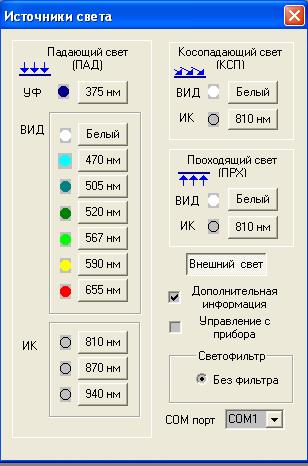
или Малую панель управления прибором:

Для того, чтобы показать или спрятать диалог Панель управления прибором используйте кнопку панели инструментов  или соответствующий пункт меню Видео/Панель управления прибором (Видео/Панели управления/Панель управления прибором).
или соответствующий пункт меню Видео/Панель управления прибором (Видео/Панели управления/Панель управления прибором).
Для того, чтобы показать или спрятать Малую панель управления прибором используйте кнопку  панели управления видео или соответствующий пункт меню Видео/Малая панель управления прибором (Видео/Панели управления/Малая панель управления прибором).
панели управления видео или соответствующий пункт меню Видео/Малая панель управления прибором (Видео/Панели управления/Малая панель управления прибором).
Установите номер COM порта компьютера, к которому подключен анализатор с помощью элемента управления 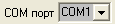 панели управления прибором света.
панели управления прибором света.
Режим освещения выбирается путем нажатия соответствующих кнопок. Отключение всех источников света осуществляется кнопкой Внешний свет.
При установленной галочке «Управление с прибора» панели у правление прибором или нажатой кнопке  Малой панели управления прибором выбор источника света от ПЭВМ блокируется и может осуществляться только при помощи кнопок прибора.
Малой панели управления прибором выбор источника света от ПЭВМ блокируется и может осуществляться только при помощи кнопок прибора.
Печать изображений
Для печати на принтере полученных изображений применяются следующие пункты меню Файл:
Пункт меню Файл/Печать используется для печати изображения. На экран выводится стандартная панель, с помощью которой можно определить число копий, принтер и его установки.
Пункт меню Файл/Просмотр печати используется для просмотра на дисплее изображения, как оно будет выглядеть при печати. При выборе этой команды основное окно будет заменено окном просмотра печати, которое предоставляет возможность инициирования печати.
Пункт меню Файл/Параметры печати используется для выбора принтера и формата печати. На экран выводится стандартная панель, с помощью которой устанавливаются требуемые параметры.
Пункт меню Файл/Параметры зоны печати используется для вывода на экран диалога Параметры зоны печати

|

|
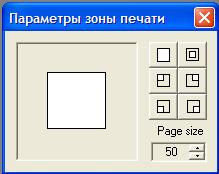
Быстрый вызов печати осуществляется при помощи кнопки 
Панели инструментов.
Измерения яркости
Для измерения яркости изображения в точке достаточно переместить в нее мышь. Координаты точки x и y и значение составляющих rgb выводятся в строке состояния в правом нижнем углу окна программы.
Для измерения средних значений яркости изображения в окрестности (5x5 элементов разложения) необходимо одновременно нажимать клавиши Shift и Ctrl клавиатуры и перемещать нажатую мышь. При этом в окне рисуется желтый кружок. Координаты его центра X и Y и значение составляющих R G B выводятся в строке состояния.
Поворот
Диалог Поворот используется для поворота изображения на произвольный угол.
|
|
|
 , панели инструментов или соответствующий пункт меню Изображение/Поворот….
, панели инструментов или соответствующий пункт меню Изображение/Поворот….
|

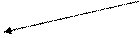

Для поворота на произвольный угол щелките мышью на поле ввода, наберите его значение и нажмите клавишу Enter.
Для изменения значения угла на единицу используйте кнопки  и
и  , а для поворота на 90 градусов вправо и влево – кнопки
, а для поворота на 90 градусов вправо и влево – кнопки  и
и  .
.
Кнопка  используется для восстановления начального положения изображения.
используется для восстановления начального положения изображения.
Кнопка изменения цвета фона используется для определения цвета заполнения свободных областей изображения, образующихся при повороте. При нажатии на кнопку вызывается стандартный диалог выбора цвета. Кнопка окрашивается в выбранный цвет
Окно программы в рабочем состоянии может иметь следующий вид: 
ВНИМАНИЕ! Наше предприятие постоянно проводит работу по совершенствованию данной программы. Поэтому возможны отличия данного руководства от поставляемого программного обеспечения.
Ваши замечания и предложения направляйте по адресу E-mail: market@rastr.natm.ru